红米k60pro怎么刷机
是红米K60 Pro的详细刷机教程,涵盖前期准备、具体步骤及注意事项,适合有一定动手能力的用户操作:

前期准备工作
-
数据备份
- 重要性:刷机会导致所有用户数据被清除(包括照片、联系人和应用设置等),务必提前通过云服务或电脑进行完整备份。
- 方法建议:使用小米自带的“小米换机”App将旧手机数据传输至新设备,或手动导出至电脑。
-
工具下载与安装
- MiFlash刷机工具:需从官方渠道获取并解压到电脑本地文件夹,若遇到程序无法运行的问题,检查是否已安装Microsoft .NET Framework 4环境支持组件。
- ROM固件包选择:根据目标系统版本(如MIUI稳定版/开发版、澎湃OS或其他定制ROM),从可信平台(如ROM乐园)下载对应型号的线刷包(通常为TGZ格式),注意核对文件MD5值以确保完整性,若需降级至MIUI14,则需选取原厂提供的专用降级包。
- 驱动程序安装:确保电脑识别手机硬件连接,可通过小米官方网站下载最新USB驱动手动部署。
-
解锁Bootloader(BL)
- 必要性说明:未解锁BL状态下无法执行刷机操作,由于澎湃OS更新了安全策略,用户需满足特定条件才能成功解锁:账户等级达到5级、通过社区答题测试等,如果不符合要求,可尝试“bypass法”(适用于曾绑定过小米账号的设备)绕过限制。
- 风险提示:解锁后会失去官方保修服务,且系统安全性略有下降,但对于高级玩家而言能获得更高自由度。
线刷流程详解
-
进入Fastboot模式
同时按住音量下键+电源键开机,直到屏幕显示“FASTBOOT”字样,表明已进入引导加载程序界面。
-
配置MiFlash软件

- 打开XiaoMiFlash.exe应用程序,点击界面中的“选择”按钮定位到之前解压好的ROM文件夹路径。
- 在刷机方式选项中勾选“全部删除”,避免选择“上锁模式”,因为后者可能导致后续维护困难甚至变砖风险。
-
连接设备并开始刷机
- 用原装数据线将手机与电脑相连,确认MiFlash能正常识别设备ID。
- 点击“加载设备”按钮等待驱动初始化完成,随后点击“刷机”启动自动化写入过程,整个过程大约需要500秒左右,期间请勿断开物理连接。
-
进度监控与异常处理
仔细观察底部日志窗口的状态变化,常见的错误代码如“Length cannot be less than zero”“Missmatching image and device error”可通过重新下载固件、更换USB端口等方式解决,若出现权限拒绝类报错(error: cannot load ‘xxxx’: Permission denied),检查当前用户是否具备管理员权限。
TWRP卡刷进阶方案
对于希望体验第三方Recovery的用户,可以参考以下步骤:
- 获取TWRP镜像文件:访问ROM基地等可靠来源下载适配红米K60 Pro的TWRP恢复图像。
- 临时启动引导分区:关机状态下长按开机键+音量上键进入特殊启动菜单,选择临时加载Boot分区内的TWRP环境。
- 永久刷入Recovery:借助快门工具将TWRP固定写入指定的逻辑分区,实现常态化访问入口,此操作涉及分区表修改,建议新手谨慎尝试。
常见问题应对策略
| 现象描述 | 可能原因分析 | 解决方案建议 |
|---|---|---|
| MiFlash无法正常启动 | 缺少依赖库文件 | 安装.NET Framework 4框架 |
| 驱动安装失败 | USB调试未开启或线缆损坏 | 检查开发者模式中的调试开关状态 |
| 刷机中途中断 | 电量不足或数据线接触不良 | 确保电池电量高于50%,使用高质量数据线 |
| 卡在开机画面循环 | 缓存分区未清理干净 | 再次进入Recovery执行Wipe cache partition操作 |
FAQs
-
Q1:刷机后还能收到系统更新推送吗?
A:取决于是否保留官方签名验证机制,若使用非官方ROM,则不会接收OTA升级包;反之,通过MiFlash刷写的原版固件仍可正常更新。
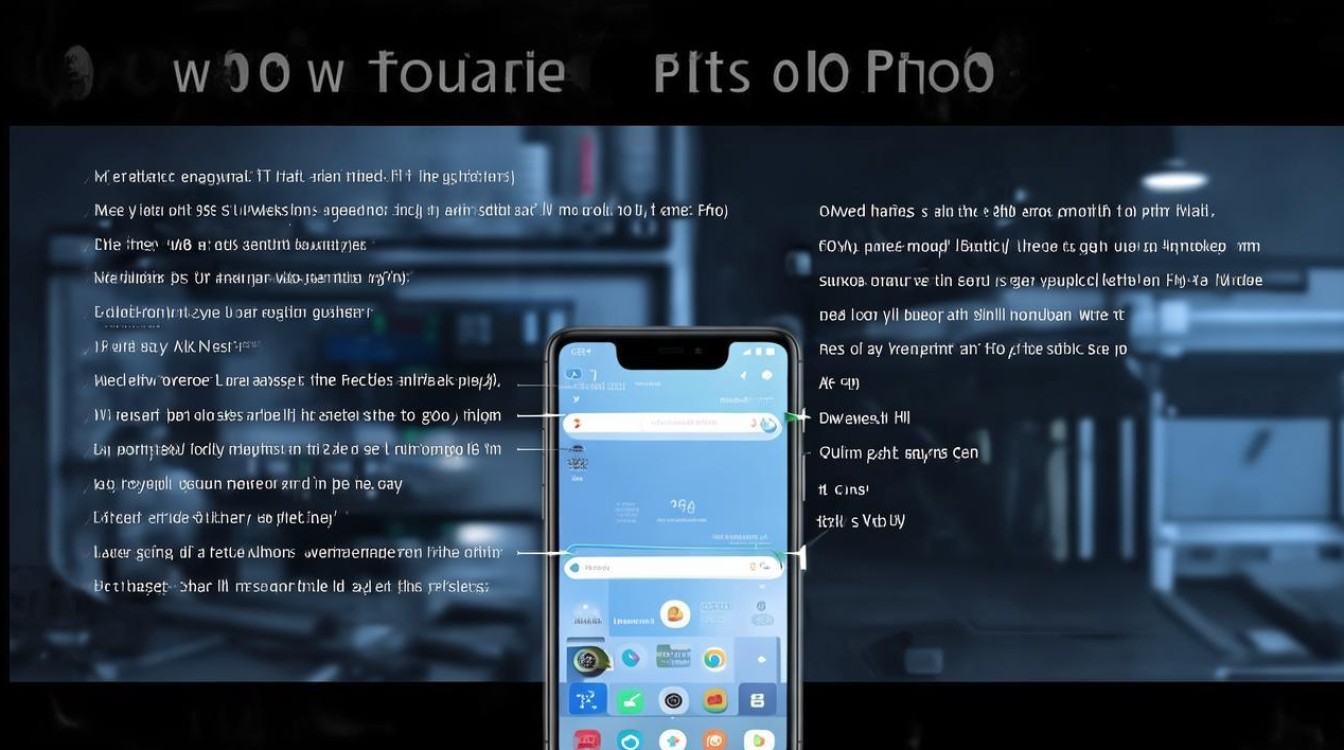
-
Q2:如何判断当前使用的ROM是否为官方正版?
A:对比官网提供的MD5校验值即可确认文件真实性,正规渠道发布的固件会包含完整的数字证书信息。
通过以上步骤,您可以顺利完成红米K60 Pro的刷机操作,刷机存在一定风险,操作前请充分了解相关知识和风险,并严格按照教程进行操作,如遇问题,可参考相关论坛或求助
版权声明:本文由环云手机汇 - 聚焦全球新机与行业动态!发布,如需转载请注明出处。












 冀ICP备2021017634号-5
冀ICP备2021017634号-5
 冀公网安备13062802000102号
冀公网安备13062802000102号